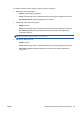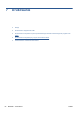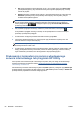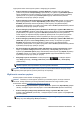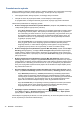HP Designjet T2300 eMFP MFP T2300 Series - Use the device
Opcje jakości druku można wybrać w jeden z następujących sposobów:
●
W oknie dialogowym sterownika w systemie Windows: przejdź do sekcji Print Quality
(Jakość druku) na karcie Paper/Quality (Papier/Jakość). Po wybraniu opcji Standard Options
(Opcje standardowe) zostanie wyświetlony suwak używany do wybierania między szybkością
i jakością druku. Po wybraniu opcji Custom Options (Opcje niestandardowe) zostanie
wyświetlonych więcej opcji opisanych powyżej.
●
W oknie dialogowym Print (Drukowanie) systemu Mac OS (T2300): przejdź do sekcji Quality
Options (Opcje jakości) w okienku Paper/Quality (Papier/Jakość). Po wybraniu opcji jakości
Standard (Standardowa) zostanie wyświetlony suwak używany do wybierania między
szybkością i jakością druku. Po wybraniu opcji jakości druku Custom (Niestandardowe) zostanie
wyświetlonych więcej opcji opisanych powyżej.
●
W oknie dialogowym PostScript Print (Drukowanie PostScript) w systemie Mac OS X 10.5
lub 10.6 (T2300 PS): przejdź do sekcji Quality Options (Opcje jakości) w okienku Paper/Quality
(Papier/Jako
ść). Po wybraniu opcji jakości Standard (Standardowa) zostanie wyświetlony
suwak używany do wybierania między szybkością i jakością druku. Po wybraniu opcji jakości
druku Custom (Niestandardowe) zostanie wyświetlonych więcej opcji opisanych powyżej.
●
W oknie dialogowym PostScript Print (Drukowanie PostScript) w systemie Mac OS X 10.4
(T2300 PS): przejdź do okienka Image Quality (Jakość obrazu). Po wybraniu opcji jakości
Standard (Standardowa) zostanie wyświetlony suwak używany do wybierania między
szybkością i jakością druku. Po wybraniu opcji jakości druku Custom (Niestandardowe) zostanie
wyświetlonych więcej opcji opisanych powyżej.
●
Na stronie Submit Job (Wysyłanie zadań) wbudowanego serwera internetowego wybierz
kolejno opcje Basic settings (Ustawienia podstawowe) > Print quality (Jakość druku). Po
wybraniu opcji Standard options (Opcje standardowe) można wybrać opcję Speed (Szybkość)
lub Quality
(Jakość). Po wybraniu opcji Custom options (Opcje niestandardowe) zostanie
wyświetlonych więcej opcji opisanych powyżej.
●
Korzystając z panelu sterowania: naciśnij kolejno ikony
i , a następnie wybierz
opcje Setup (Instalacja) > Printing preferences (Preferencje drukowania) > Print quality
(Jakość druku)..
UWAGA: Jeśli jakość druku została ustawiona w komputerze, to ustawienie zastępuje
ustawienie jakości druku wprowadzone za pomocą panelu sterowania.
UWAGA: Nie można zmienić jakości druku tych stron, które drukarka właśnie otrzymuje lub już
otrzymała (nawet jeśli wydruk tych stron jeszcze się nie rozpoczął).
Wybieranie rozmiaru papieru
Rozmiar papieru można określić w następujący sposób:
UWAGA: Określony tu rozmiar papieru powinien być rozmiarem papieru, w którym utworzono
dokument. Istnieje możliwość ponownego skalowania dokumentu do innego rozmiaru przed
drukowaniem. Zobacz
Przeskalowanie wydruku na stronie 72.
●
W oknie dialogowym sterownika w systemie Windows: wybierz kartę Paper/Quality (Papier/
Jakość), a następnie wybierz rozmiar papieru na liście Document Size (Rozmiar dokumentu).
●
W oknie dialogowym Page Setup (Ustawienia strony) w systemie Mac OS: wybierz
drukarkę z listy Format for (Format dla), a następnie wybierz rozmiar papieru z listy Paper Size
(Rozmiar papieru).
UWAGA: Jeśli w aplikacji nie jest dostępne okno dialogowe Page Setup (Ustawienia strony),
należy użyć okna dialogowego Print (Drukowanie).
PLWW Zaawansowane ustawienia drukowania 69